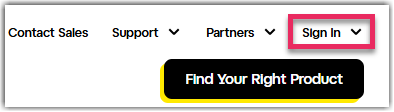Adicione um computador à sua conta LogMeIn Pro
Cada computador que você deseja acessar deve estar executando o software host. Por isso, o software Host “abre a porta” com segurança e segurança para um computador para um usuário remoto elegível.
O computador que está sendo acessado às vezes é chamado de host. Pense no host como o computador que está "dando as boas-vindas" a você, permitindo que você o use remotamente. Por exemplo, para acessar o computador de casa do trabalho, você deve instalar o software host no computador de casa. Seu computador doméstico é o host.
Aqui está como você pode adicionar um computador à sua conta e instalar o software host nesse computador:
Results:
A instalação também inclui o aplicativo para desktop do cliente, uma ferramenta que você pode usar para se conectar aos computadores host.
Um computador pode ser anexado a uma conta de cada vez. Portanto, você não pode acessar o mesmo host remoto de duas contas diferentes.